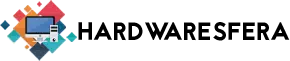Como formatear windows 11 paso a paso

Si alguna vez has tenido dudas de cómo formatear en Windows 11, sea el almacenamiento principal o un USB, aquí te explicamos todos los detalles que debes de saber. Desde qué hace cada formateo a cómo cambiar el formato de almacenamiento de un almacenamiento externo.
Índice de contenido
¿Cómo hago para formatear mi PC con Windows 11?
Abre el menú de Windows, accede a Configuración, y a la opción de Recuperación. Ahí podrás darle a la opción de “Restablecer este equipo” en el menú. Al hacer click en la opción se te ofrecerá si quieres hacer un formateo en el que se mantengan tus archivos personales, y otro en el que se restaure por completo de fábrica.
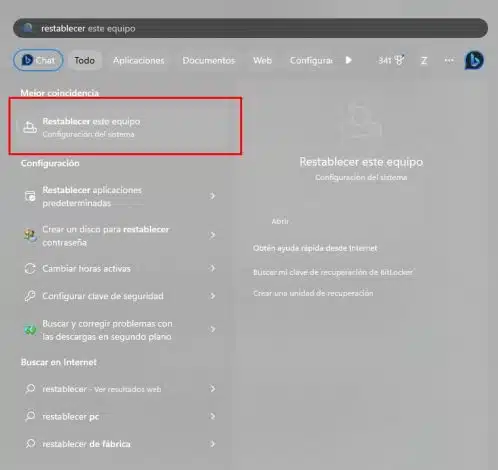
La primera opción es ideal si sabes que tienes un problema en el relacionado con un programa instalado, con lo que se eliminará todo programa. Pero se mantendrán tus imágenes, música, vídeo y cualquier archivo que no sea parte esencial de un programa. Por el otro lado, la opción de borrar todo elimina absolutamente todo lo que haya en el equipo.
Cuando lo hayas aceptado, el propio Windows 11 será el encargado de formatear el almacenamiento, que no el PC. Lo hará a los valores de fábrica, que es el dispositivo de almacenamiento con los parámetros originales de la versión que esté usando de Windows 11, sin ningún software ajeno a licencia del sistema operativo. Una vez empiece el formateo de Windows 11, simplemente espera.
¿Cómo Formatear un PC ASUS Windows 11?
Hay dos maneras. La primera es exactamente igual que la que hemos mencionado en el apartado anterior, dado que el formateo de Windows es igual en todos los equipos que tengan instalado Windows 11.
Si quieres hacer un formateo completo, eliminando por completo la versión de Windows 11 que tengas instalada en tu PC ASUS, inicia el PC y presiona rápidamente la tecla de acceso a la BIOS propia de tu placa base. Normalmente, aparece durante la carga del sistema operativo, pero conforme los SSD son más rápidos, ese tiempo se reduce y ahora cada vez más toca buscar el modelo de placa base que usamos. Si no sabes qué es, puedes consultar el modelo de la placa base ASUS que estés usando con un software como CPU-Z y buscar qué botón es el que te da acceso a la BIOS del PC ASUS para empezar el proceso de formateo.
¿Cómo Formatear USB Windows 11?
Si preguntas cómo formatear un USB desde Windows 11, tienes que primero abrir el explorador de archivos e ir a la sección de Este Equipo, la que antiguamente se conoce como Mi PC. Haz click derecho sobre la unidad USB que quieras formatear, y verás la opción de formatear.

Una vez hagas click, saldrá el menú de configuración del formateo de la unidad. Podrás configurar la capacidad si lo permite, el sistema de archivos, el tamaño de la unidad de asignación y si eso, etiquetar un volumen para darle un nombre único para que se reconozca su nombre en distintos ordenadores.
¿Cómo Formatear sin perder Windows 11?
Para formatear un PC sin perder la licencia de Windows 11, lo más fácil es ir a la opción propia de Windows 10 de restaurar sistema de fábrica. En realidad, no está restaurando el sistema a tal y como salía el ordenador de fábrica, sino que elimina todo el software y archivos que has instalado en la unidad que has dicho que formatee que no correspondan a la versión de Windows que tienes instalada. Los programas que se quedarán dependerán de la licencia de Windows 11 que tengas.
Si es una licencia OEM, que son esas claves baratas que encuentras, posiblemente te encuentres con que te ponen de fábrica nada más terminar el formateo, varios softwares como juegos tipo Candy Crush, porque son parte de la licencia. Esto es bloatware, o software que se instala en un paquete sin el consentimiento del usuario.
Pero usando la opción de restaurar la versión de fábrica, puedes formatear Windows 11 sin perder la licencia. En este caso, solamente borra programas y archivos, pero se mantiene la instalación del sistema operativo. La licencia suele ir ligado a un equipo de hardware, generalmente a un almacenamiento que hará que sea el almacenamiento de indicio desde el que se carga el sistema operativo
¿Cómo restaurar un portátil Asus a su estado de fábrica?
Independientemente de la marca que sea, puedes restaurar un portátil a su estado de fábrica, que es la instalación de Windows 11 con la licencia pertinente y ningún programa adicional; en la opción de restaurar de fábrica del Panel de Control de Windows.
¿Cómo formatear FAT32 en Windows 11?
Si quieres formatear un disco duro secundario que no esté usando como boot, o uno esterno, usando Widnows 11, puedes hacerlo en el Navegador de Archivos. HAciendo click derecho sobre el almacenamiento que quieres convertir a FAt32, haz click sobre la opción de formatear, y en el menú de formateo selecciona la opción de convertir el almacenamiento a FAT32 una vez le des a formatear.
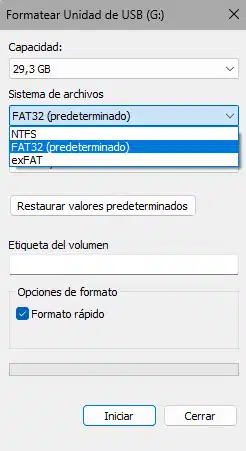
Es importante saber que una vez lo hagas, se formateará el almacenamiento y perderás los archivos. No se puede cambiar el sistema de archivos de un almacenamiento sin hacerle un formateo antes.
¿Cómo cambiar una USB a formato NTFS?
Si quieres formatear un dun USB a NTFS usando Widnows 11, puedes hacerlo en el Navegador de Archivos. Haciendo click derecho sobre el almacenamiento que quieres convertir a NTFS, haz click sobre la opción de formatear, y en el menú de formateo selecciona la opción de convertir el almacenamiento a FAT32 una vez le des a formatear. Es importante saber que una vez lo hagas, se formateará el almacenamiento y perderás los archivos.
¿Cómo cambiar el formato de un USB de FAT32 a NTFS?
Tienes que hacer el proceso de formateo, y antes de formatear el USB, tienes que seleccionar la opción de que el formateo deje el USB en NTFS.
¿Cómo formatear el PC sin perder Windows?
Para hacerlo, tienes que hacer el formateo a través de la opción de restaurar de fábrica nativa del propio Windows 11. Esta opción, al hacerla Windows propiamente dicho, se encarga de no borrarse a sí misma y eliminar todos los programas no nativos de Windows y los archivos personales del almacenamiento en el que esté situada la instalación. Se mantiene la versión de Windows con la última actualización, y al terminar la restauración de fábrica, es como empezar con un PC totalmente nuevo.
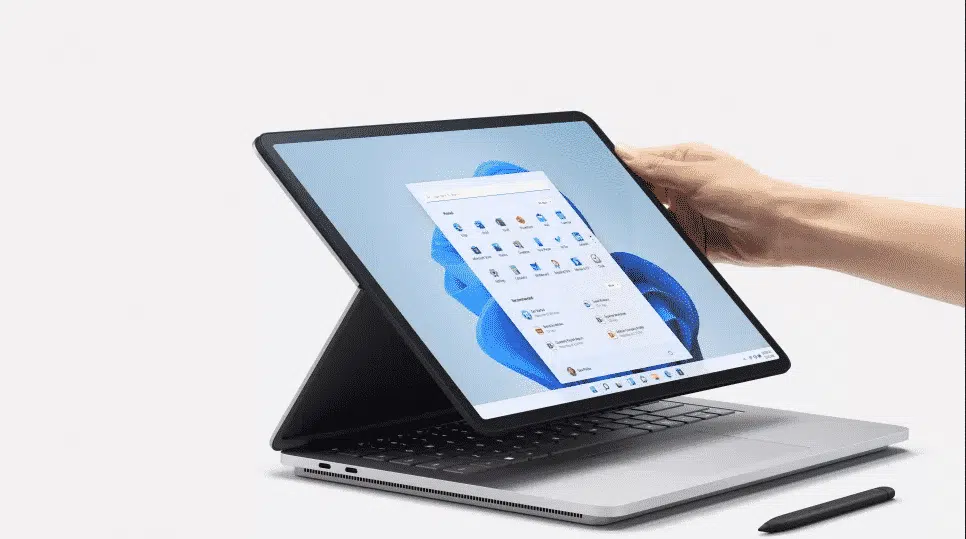
Avisamos de que restaurar de fábrica no elimina los programas y archivos de los almacenamientos adicionales. Si quieres vender un PC de segunda mano, recomendamos primero formatear los almacenamientos adicionales de tu PC antes de restaurar de fábrica para así asegurarte de que no vendes un PC con archivos personales.
¿Cómo formatear el ordenador sin perder los archivos?
En la opciones de restaurar de fábrica el PC en Windows 11, debes marcar la opción de hacer una restauración de fábrica manteniendo los archivos. Así, solamente desinstalar los programas que no están de serie en una instalación de Windows. Esta es la opción ideal por si has podido ser infectado por un programa malicioso. Siempre deberías hacer una copia de seguridad de los archivos antes de hacerlo, ya sea en un almacenamiento externo, en nubes o en un NAS.
¿Qué pasa con mi licencia de Windows si formateo mi PC?
Depende de cómo hagas el formateo. Si haces la restauración de fábrica, vas a mantener tu versión de Windows 11 después de formatear. En el caso de que hagas un formateo a partir de la BIOS usando una imagen en un almacenamiento externo para por ejemplo cambiar de versión de Windows 11, tendrás que conseguir una nueva clave de Windows 11 a la versión que quieras conseguir.